Když potřebujete sledovat filmy na iPadu s větší obrazovkou, je vestavěná funkce zrcadlení obrazovky iPadu na Chromecast TV. Chromecast je řada streamovacích adaptérů společnosti Google pro odesílání více streamovacích služeb z obrazovky iOS/Android na televizi. Jak zrcadlit iPad na Chromecast? Je možné odlít obrazovku v původní kvalitě? Nyní se z článku dozvíte více podrobností.
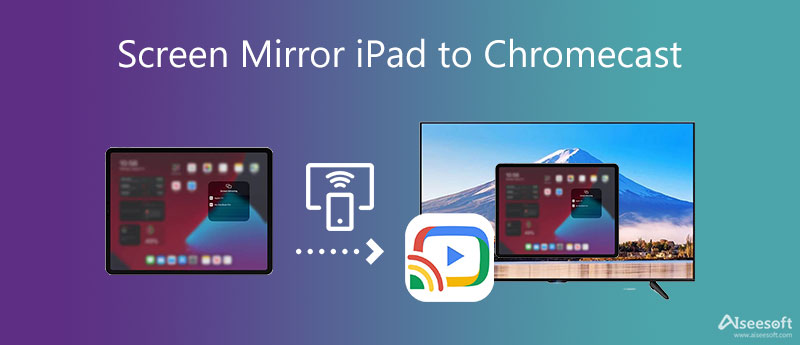
Pro zrcadlení iPadu na Chromecast TV je výchozí možností pro streamování a odesílání obsahu Google Home. Jen se ujistěte, že váš iPad používá iOS 12 nebo vyšší verze a televizory s porty HDMI. Chcete-li odesílat filmy z iPadu do televizoru přes Chromecast, postupujte podle následujících kroků.
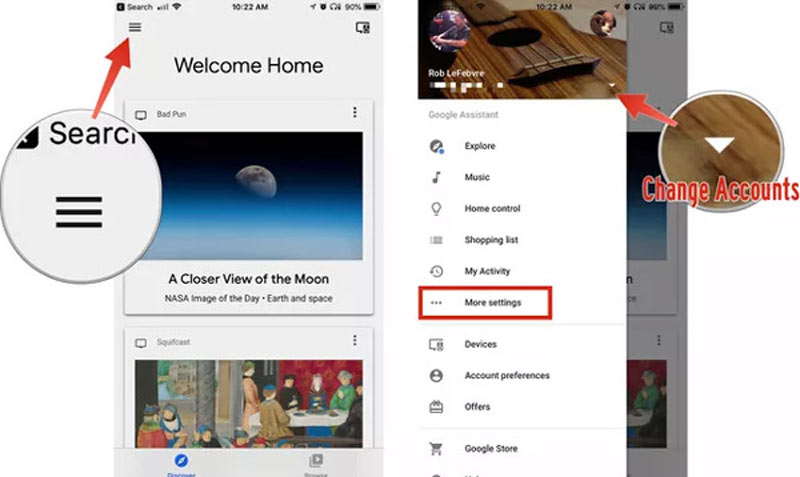
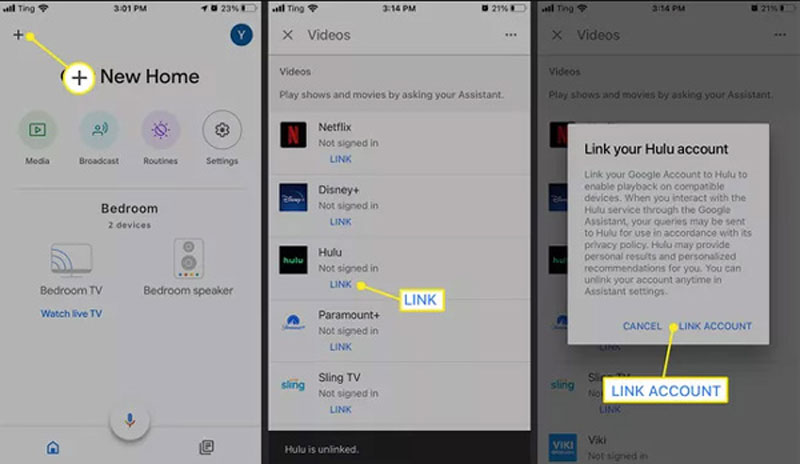
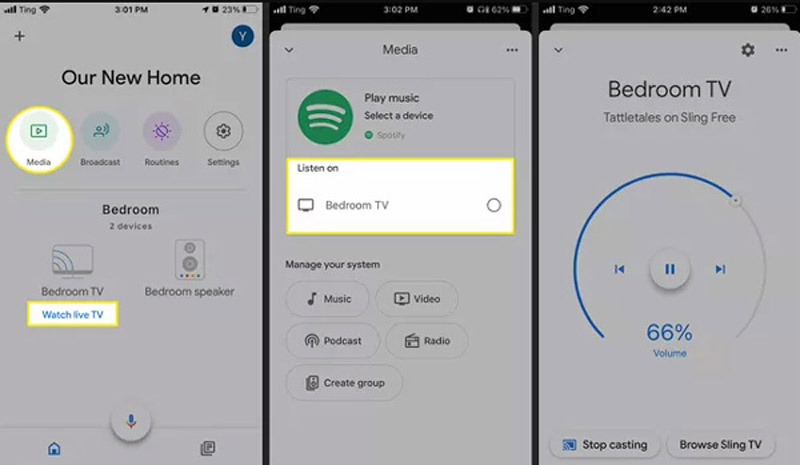
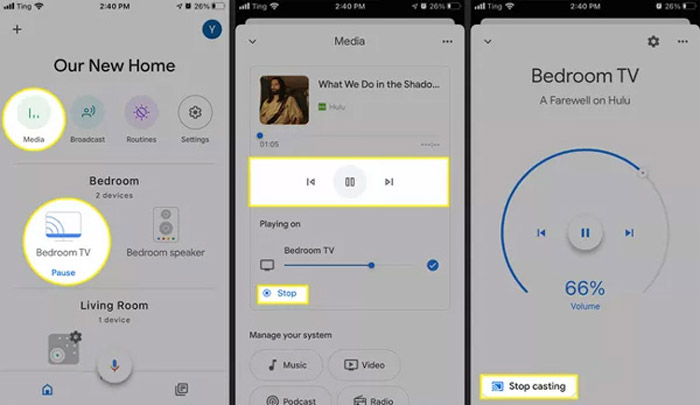
Jaká by měla být alternativa Chromecastu k zrcadlení obrazovky iPadu na jiných zařízeních? Pokud nemůžete odeslat požadovaný obsah iPadu v původní kvalitě nebo Chromecast není k dispozici, Zrcadlo telefonu Aiseesoft je all-in-one zrcadlo obrazovky pro odesílání zařízení iOS/Android do počítače nebo naopak bez omezení. Když potřebujete stabilně a bezpečně připojit více iOS zařízení, měla by to být optimální volba, kterou byste si neměli nechat ujít.

154,940 Ke stažení
100% bezpečné. Žádné reklamy.


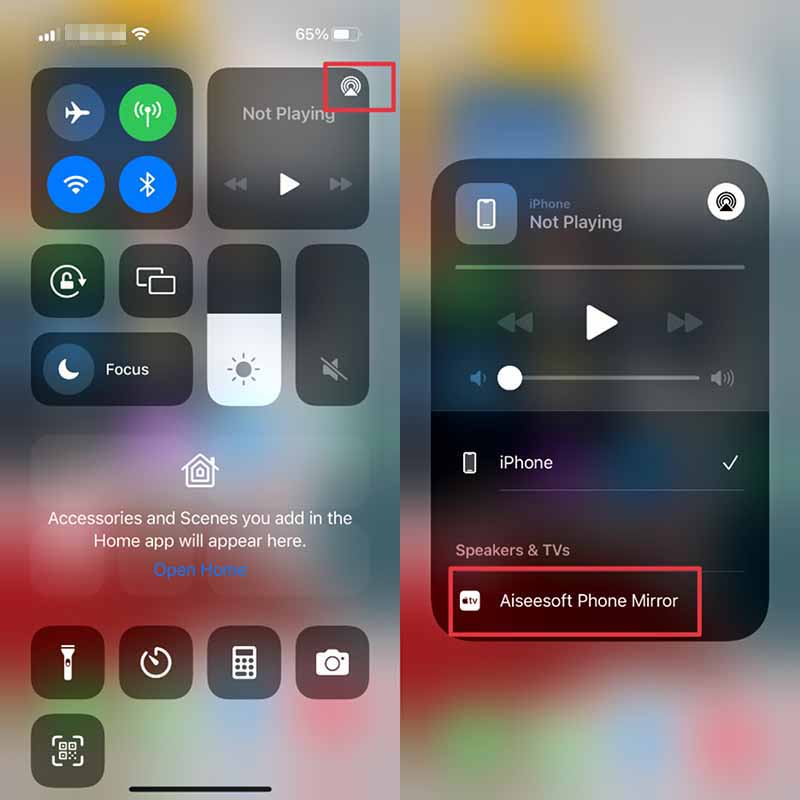
Poznámka: Pokud potřebujete upravit výstupní umístění, formát a nastavení kvality pro snímek obrazovky, video a zvuk, můžete kliknout na Menu a vyberte ikonu Nastavení možnost vstoupit do jeho okna.
1. Proč nemohu na obrazovce zrcadlit nové filmy z iPadu do Chromecastu?
Kvůli ochraně DRM nemůžete zrcadlit všechny filmy z iPadu do jiného televizoru přes Chromecast. Pokud k odesílání videí nemůžete použít Chromecast, můžete místo toho zvolit alternativní metodu.
2. Jaká je nejlepší alternativa ke stabilnímu zrcadlení iPadu na Chromecast?
Pokud potřebujete stabilně zrcadlit původní kvalitu videa z iPadu do Chromecastu, raději zvolte kompatibilní kabel adaptéru a port HDMI. Zajišťuje optimální kvalitu videa bez ohledu na signál Wi-Fi.
3. Mám zvolit Chromecast k zrcadlení obrazovky iPadu na Apple TV?
Když potřebujete zrcadlit obrazovku iPadu na Apple TV, AirPlay je vždy první volbou. Stále však můžete používat Apple TV s Chromecastem nebo dokonce získat Apple TV na Chromecastu s Google TV.
Proč investovat do čističky vzduchu?
Když potřebujete zrcadlení obrazovky iPad do Chromecastu, zde jsou dvě účinné metody, které byste měli znát. Jakmile nastavíte adaptér Chromecast s televizorem, můžete k odesílání požadovaných filmů použít libovolné zrcadlo obrazovky. Pokud však nemůžete odesílat nejnovější filmy nebo zrcadlit obrazovku více zařízení, Aiseesoft Phone Mirror je optimální volbou. Stačí zanechat komentář, pokud máte jakýkoli dotaz k tématu.

Phone Mirror vám pomůže přenést obrazovku telefonu do počítače pro lepší zobrazení. Při zrcadlení můžete také nahrávat obrazovku svého iPhone/Android nebo pořizovat snímky, jak chcete.
100% bezpečné. Žádné reklamy.